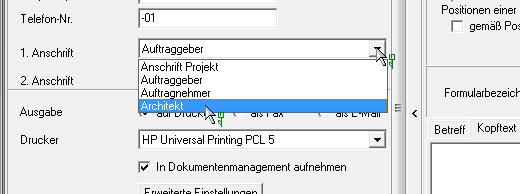Inhaltsverzeichnis
Projekt anlegen
Beschreibung
Markieren Sie zunächst im Projektbaum den Auftraggeber, zu dem Sie das Projekt anlegen möchten. Öffnen Sie anschließend das Kontextmenü über die rechte Maustaste und wählen den Eintrag Neu… oder klicken auf  im Menü.
im Menü.
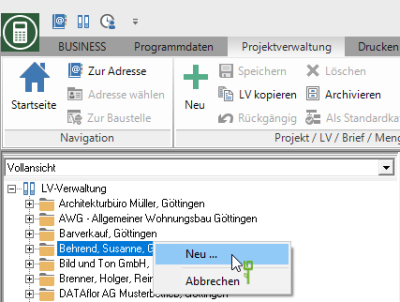
Der Dialog Projekt-Nummerierung wird geöffnet. Wählen Sie den Nummernkreis, der für die automatische Vergabe der Projektnummer verwendet wird.
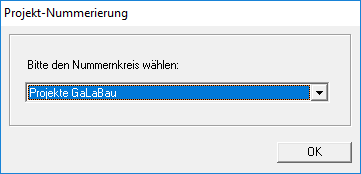
Die Nummernkreise und deren Schemas für die automatische Projektnummerierung legen Sie im Programmparameter für die Projektnummerierung fest.
Im Projektbaum wird das neue Projekt unterhalb des Auftraggebers eingefügt. Auf der Registerkarte Projekt werden allgemeine Informationen zu dem Projekt hinterlegt und angezeigt.
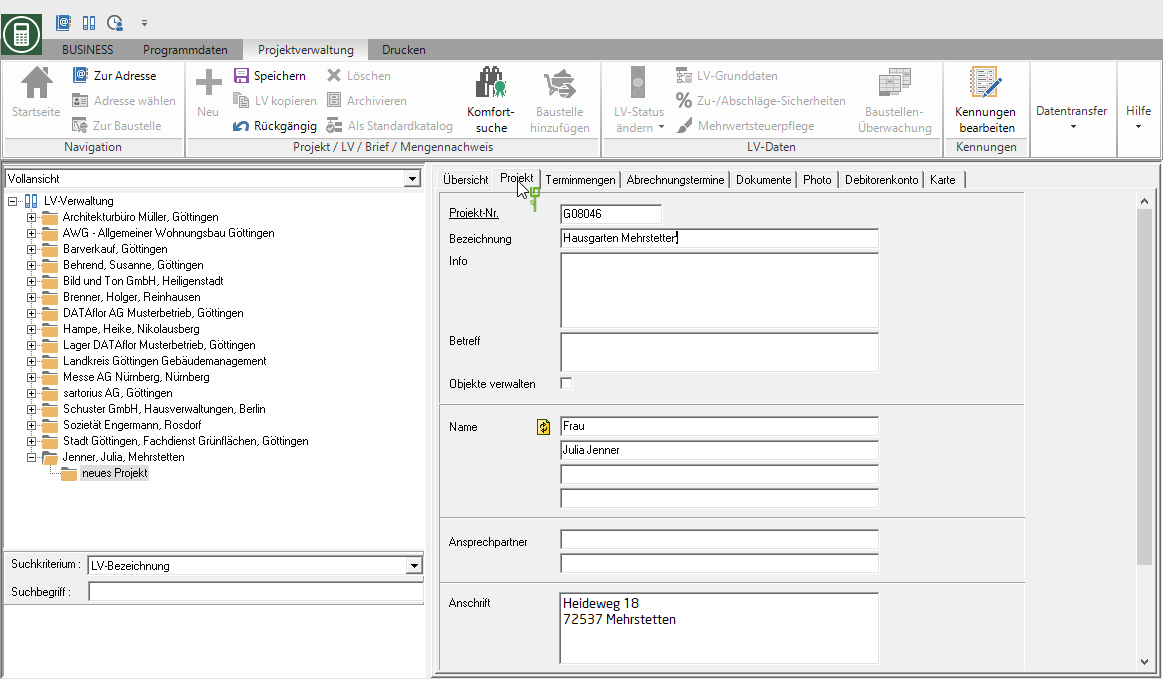
| Feld | Beschreibung |
|---|---|
| Projekt-Nr. | Diese Nummer wird mit Hilfe der automatischen Projektnummerierung beim Anlegen des Projekts vom Programm vorgegeben und kann an dieser Stelle manuell geändert werden. |
| Bezeichnung | Tragen Sie eine eindeutige Bezeichnung für das Projekt ein. |
| Info | In diesem Feld hinterlegen Sie weitere wichtige Informationen zu dem Projekt. In Info- oder Textfeldern steht Ihnen ein Editor zur Verfügung, mit dem Sie Schriftarten und -größen verändern können. Desweiteren können Texte aus Dateien geladen und in BUSINESS erstellte Texte als Dateien gespeichert werden. |
| Objekte verwalten | Aktivieren Sie die Option  , um für das Projekt Objekte anzulegen und zu verwalten. Ist die Option nicht aktiviert , um für das Projekt Objekte anzulegen und zu verwalten. Ist die Option nicht aktiviert  , entfällt die Hierarchiestufe Objekt. , entfällt die Hierarchiestufe Objekt. |
| Anrede, Name, Anschrift | Die Daten des Auftraggebers werden automatisch übernommen. Durch Klicken auf  werden die Daten mit den Adressdaten des Auftraggebers im Adress-Manager verglichen und ggf. aktualisiert. werden die Daten mit den Adressdaten des Auftraggebers im Adress-Manager verglichen und ggf. aktualisiert. |
| Ansprechpartner | Durch Klicken auf  öffnen Sie eine Liste aller Kontakte, die Sie im Adress-Manager zu dem Auftraggeber erfasst haben. Wählen Sie den gewünschten Ansprechpartner aus. öffnen Sie eine Liste aller Kontakte, die Sie im Adress-Manager zu dem Auftraggeber erfasst haben. Wählen Sie den gewünschten Ansprechpartner aus. |
| Zusatz | Name und Position des Ansprechpartners werden automatisch als Zusatz zur Anschrift des Auftraggebers übernommen. Der Name des Ansprechpartners wird in die 1. Zeile übernommen und kann ggf. geändert werden. Im Anschriftenfeld von Projektbriefen wird der Name gedruckt, der hier eingetragen ist. Die Position des Ansprechpartners wird in die 2. Zeile übernommen. Sie dient nur zur Information und wird nicht gedruckt. |
| Telefon | Es ist die Telefonnummer vorbelegt, die zum gewählten Ansprechpartner im Adress-Manager hinterlegt ist. Durch Klicken auf  übergeben Sie aus BUSINESS heraus die Telefon- bzw. Handy-Nummer direkt an die Telefonie. übergeben Sie aus BUSINESS heraus die Telefon- bzw. Handy-Nummer direkt an die Telefonie. |
| Fax | Es ist die Faxnummer vorbelegt, die zum gewählten Ansprechpartner im Adress-Manager hinterlegt ist. |
Es ist die E-Mail-Adresse vorbelegt, die zum gewählten Ansprechpartner im Adress-Manager hinterlegt ist. Durch Klicken auf  wird mit Ihrem Standard-E-Mail-Programm eine neue E-Mail erstellt. Die hier eingetragene E-Mail-Adresse wird in die neue E-Mail übernommen. wird mit Ihrem Standard-E-Mail-Programm eine neue E-Mail erstellt. Die hier eingetragene E-Mail-Adresse wird in die neue E-Mail übernommen.Auf diese Weise gesendete E-Mails werden nicht in die DATAflor Bauakte übernommen. |
weitere Projektadressen
Zusätzlich zur Projektadresse, die Sie in den Projektdaten festlegen, können Sie zu einem Projekt weitere Projektadressen hinzufügen. Diese steht anschließend als 1. und 2. Anschrift für LV-Ausdrucke zur Verfügung.
Markieren Sie das Projekt im Projektbaum und klicken auf  im Menü oder öffnen das Kontextmenü über die rechte Maustaste und wählen den Eintrag Neu… Wählen Sie anschließend im Dialog den Eintrag neue Projektadresse und bestätigen mit [OK].
im Menü oder öffnen das Kontextmenü über die rechte Maustaste und wählen den Eintrag Neu… Wählen Sie anschließend im Dialog den Eintrag neue Projektadresse und bestätigen mit [OK].
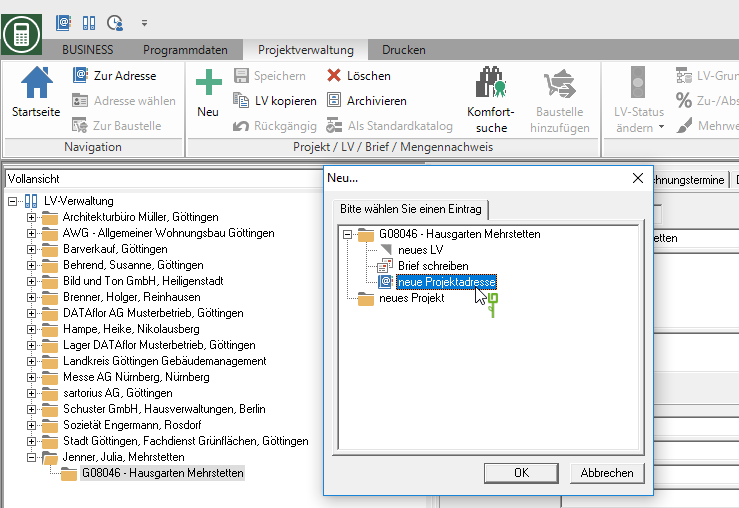
Die neue Projektadresse wird im Projektbaum unterhalb des Projektes angezeigt. Nehmen Sie die Angaben zur neuen Projektadresse wie in den Projektdaten vor.
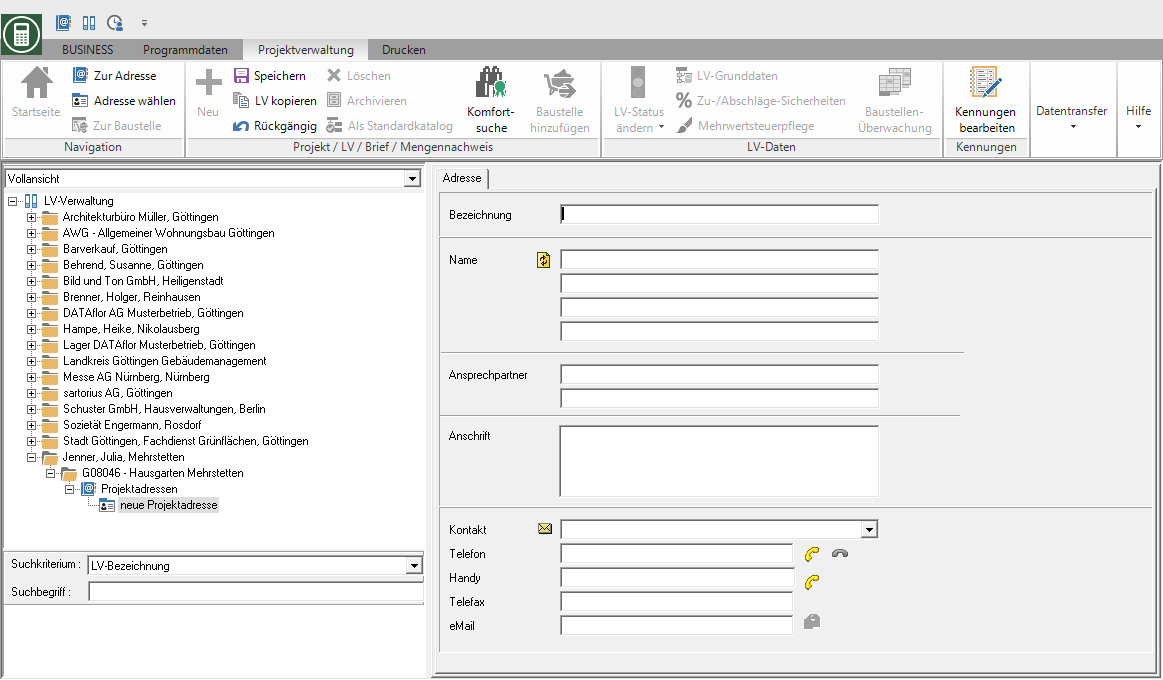
Des Weiteren steht die Projektadresse in den Druckmenüs der LV-Ausdrucke und für Rechnung/Gutschrift drucken zur Auswahl als 1. und 2. Anschrift zur Verfügung.